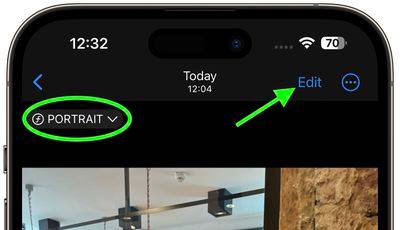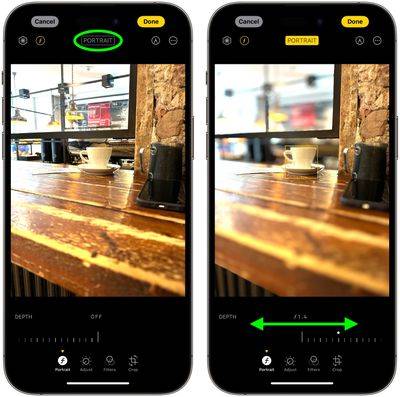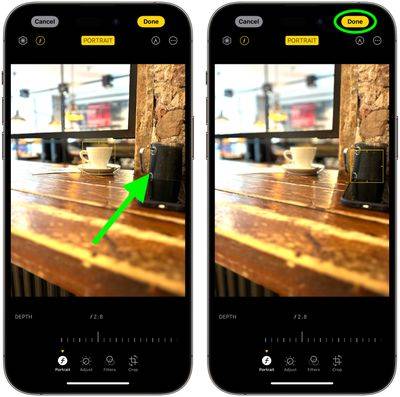iPhone 15:拍摄后如何将照片变成肖像
- WBOYWBOYWBOYWBOYWBOYWBOYWBOYWBOYWBOYWBOYWBOYWBOYWB转载
- 2023-09-24 15:53:013272浏览
在 iPhone 15 上,如果你拍摄人物、猫或狗的照片,相机会在画面中检测到它们并自动捕捉丰富的深度信息,让你可以立即或稍后在“照片”应用中将其变成令人惊叹的人像。这是它是如何完成的。

苹果的人像模式已成为一种流行的使用散景景深效果拍摄令人印象深刻的照片的方式,允许iPhone用户拍摄照片,使主体在背景模糊的情况下保持清晰。
在以前的iPhone上,人像照片模式使用比普通照片更费力的系统来捕捉图像中的深度图,这导致了更多的快门延迟以及对智能HDR的支持不足。
然而,在iPhone 15型号上,苹果新的下一代肖像使用与普通照片相同的光子引擎管道,因此在两种模式下的质量或快门延迟都没有妥协。这意味着您可以在拍摄后很长时间内将拍摄对象的照片转换为肖像。编辑时只需轻点几下即可。以下步骤演示了如何操作。
快速将照片更改为肖像
- 在“照片”应用中,轻点以照片模式拍摄的任何照片以全屏查看。如果照片的深度信息可用,则左上角将显示“人像”按钮。
- 点击人像按钮,然后从下拉列表中选择人像以启用景深效果。
- 如果您对效果不满意,请再次轻点“肖像”按钮,然后选择“肖像关闭”以禁用它。
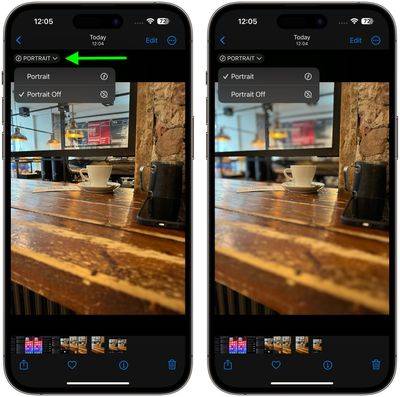
编辑照片中的人像效果
- 在“照片”应用中,轻点以照片模式拍摄的任何照片以全屏查看。如果照片的深度信息可用,则左上角将显示人像指示器。
- 点按编辑。

- 轻点“人像”按钮以启用景深信息。
- 使用“深度控制”滑块可增大或减小人像中的背景模糊级别。

- 要更改图片中的焦点主体,只需点击新主题,焦点将切换到它。
- 点击完成以完成。

要撤消所有人像效果,只需再次打开照片,轻点“编辑”,然后轻点“还原”。
值得注意的是,当人像效果应用于在照片模式下拍摄的实况照片时,实况照片效果不可用。轻点“实况”以查看实况照片,或应用实况照片效果而不应用人像效果。
禁用自动人像捕获
如果要节省储存空间,可以阻止 iPhone 15 相机自动捕捉照片中的深度信息。
- 打开“设置”应用。
- 向下滚动并点按相机。
- 向下滚动并关闭照片模式下的人像旁边的开关。
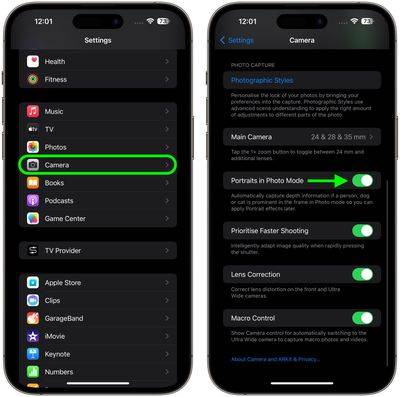
以上是iPhone 15:拍摄后如何将照片变成肖像的详细内容。更多信息请关注PHP中文网其他相关文章!
声明:
本文转载于:yundongfang.com。如有侵权,请联系admin@php.cn删除